Huomautus: Microsoft haluaa tarjota sinulle ajantasaisinta ohjesisältöä mahdollisimman nopeasti omalla kielelläsi. Tämä sivu on käännetty automaation avulla, ja siinä saattaa olla kielioppivirheitä tai epätarkkuuksia. Tarkoitus on, että sisällöstä on sinulle hyötyä. Kertoisitko sivun alareunassa olevan toiminnon avulla, oliko tiedoista hyötyä? Tästä pääset helposti artikkelin englanninkieliseen versioon .
Sivun katselu-verkko-osan avulla voit näyttää Web-sivun, tiedoston tai kansion perinteinen SharePoint-sivulla. Voit kirjoittaa hyperlinkin, tiedostopolku tai kansiopolun linkiksi sisältöön.
Huomautukset:
-
Sivun katselu -WWW-osaa voi käyttää selaimessa, joka tukee HTML-kielen IFRAME-elementtiä.
-
Tiedoston tai kansion tuominen näyttöön vaatii Microsoft Internet Explorerin.
Sivun katselu -WWW-osan avulla voit näyttää esimerkiksi
-
suosikkiuutislähteesi Internetistä WWW-osa-sivun uutiskatsausalueessa
-
luettelon palvelimen aktiivisista työryhmätiedostoista, joita haluat tarkastella säännöllisin välein
-
usein käytetyn tiedoston tai laskentataulukon.
Sivun muokkaaminen edellyttää vähintään sivuston Suunnittelija-ryhmän jäsenyyden tasoisia käyttöoikeuksia.
-
Siirry sivulle, jolla haluat lisätä verkko-osan Valitse sivun oikeassa yläkulmassa Muokkaa .
Huomautus: Jos Muokkaa-komento on poistettu käytöstä, sinulla ei ehkä ole sivun muokkausoikeutta. Ota yhteys järjestelmänvalvojaan.
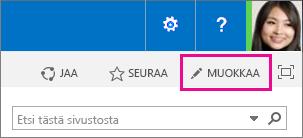
-
Valitse Lisää-välilehti ja valitse sitten WWW-osa.
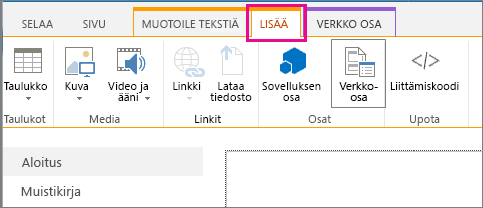
-
Valitse luokat-kohdasta haluamasi luokka, kuten Media ja sisältö, web-osa, kuten Sivun katselu -verkko-osan ja valitse sitten Lisää.
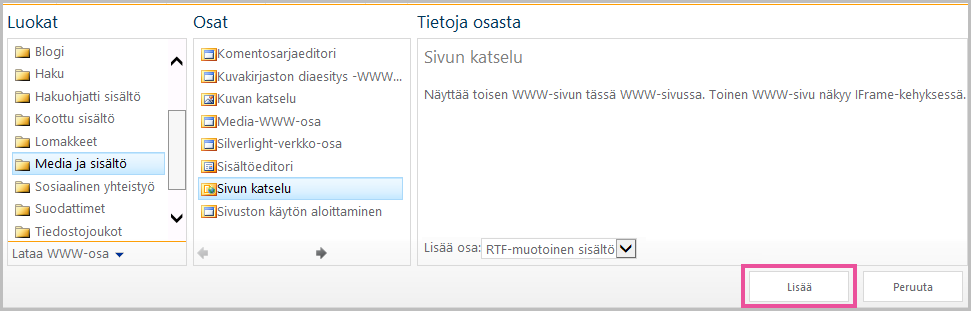
-
Kun sivua ei tarvitse enää muokata, valitse Tallenna.
Sivun katselu -WWW-osan ominaisuuksien muokkaaminen
-
Jos et ole vielä määrittänyt sivun katselu-verkko-osan, ennen kuin ehdit tallentaa tekemäsi muutokset, valitse Avaa työkaluruutu.
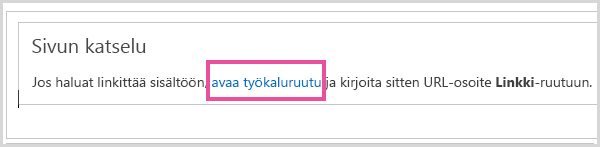
Verkko-osan ominaisuudet näkyvät työkaluruudussa. Seuraavat kuvaukset avulla voit PartWeb verkko-osan mukautettujen ominaisuuksien määrittäminen:
|
Ominaisuus |
Kuvaus |
|
Verkkosivu-, Kansio- tai Tiedosto-ryhmä |
Määrittää, millaista sisältöä Sivun katselu -WWW-osassa näytetään. Valitse jokin seuraavista:
|
|
Linkki |
Määrittää hyperlinkin, kansion tai tiedoston linkiksi sisältöön, joka näytetään Sivun katselu -verkko-osassa.
|
Verkko-osilla on yhteisiä ominaisuuksia, jotka määrittävät niiden ulkoasun, asettelun ja lisäominaisuudet. Voit muuttaa verkko-osan ominaisuuksia työkaluruudussa.
Huomautus: On useita syitä, miksi työkaluruudussa näkyvissä olevat yhteiset WWW-osien ominaisuudet voivat poiketa tässä osassa esitetyistä:
-
Verkko-osan kehittäjä valita näyttämisen vähintään yksi näistä yhteiset ominaisuudet. Verkko-osan kehittäjä voit myös luoda ja näyttää lisäominaisuuksia. Mukautettuja ominaisuuksia eivät ehkä näy työkaluruudun ulkoasun, asettelunja Lisäasetukset -osioissa.
-
Jotkin käyttöoikeuksien ja ominaisuuksien asetukset on voitu poistaa käytöstä tai piilottaa verkko-osan ominaisuuksista.
|
Ominaisuus |
Kuvaus |
|
Otsikko |
Määrittää verkko-osan otsikon, joka on näkyvissä verkko-osan otsikkorivillä. |
|
Korkeus |
Määrittää verkko-osan korkeuden. |
|
Leveys |
Määrittää verkko-osan leveyden. |
|
Chrome-tila |
Määrittää, näkyykö koko WWW-osa sivulla, kun käyttäjä avaa sivun. Oletusarvoisesti chrome-tilan asetus on Normaali ja koko WWW-osa on näkyvissä. Näkyviin tulee vain otsikkorivi, kun tilaksi asetetaan Pienennetty. |
|
Chrome-tyyppi |
Määrittää, tulevatko otsikkorivi ja verkko-osan kehyksen reunus näkyviin. |
|
Ominaisuus |
Kuvaus |
|
Piilotettu |
Määrittää, onko verkko-osa näkyvissä, kun käyttäjä avaa sivun. Jos tämä valintaruutu on valittuna, verkko-osa on näkyvissä vain sivun rakennenäkymässä ja sen otsikon lopussa lukee (Piilotettu). Voit piilottaa WWW-osan. Näin kannattaa tehdä esimerkiksi silloin, kun haluat lähettää sen avulla tietoja toiseen WWW-osaan WWW-osayhteyden kautta, mutta et halua WWW-osan olevan näkyvissä. |
|
Vyöhyke |
Määrittää sivun vyöhykkeen, jossa verkko-osa sijaitsee. Huomautus: Sivun vyöhykkeet eivät näy luetteloruudussa, jos sinulla ei ole vyöhykkeen muokkausoikeutta. |
|
Vyöhykkeen indeksi |
Määrittää verkko-osan sijainnin vyöhykkeessä, kun vyöhyke sisältää useamman kuin yhden verkko-osan. Voit määrittää järjestyksen kirjoittamalla tekstiruutuun positiivisen kokonaisluvun. Jos vyöhykkeen verkko-osat on järjestetty ylhäältä alaspäin, arvo 1 merkitsee sitä, että verkko-osa näkyy vyöhykkeessä ylimpänä. Jos vyöhykkeen verkko-osat on järjestetty vasemmalta oikealle, arvo 1 merkitsee sitä, että verkko-osa näkyy vyöhykkeessä ylimpänä. Jos esimerkiksi lisäät verkko-osan tyhjään vyöhykkeeseen, jonka järjestys on ylhäältä alaspäin, tämän verkko-osan Vyöhykkeen indeksi -arvona on 0. Kun lisäät toisen verkko-osan vyöhykkeen alaosaan, tämän toisen verkko-osan Vyöhykkeen indeksi -arvona on 1. Jos haluat siirtää toisen verkko-osan vyöhykkeessä ylimmäiseksi, kirjoita 0 ja kirjoita sitten ensimmäisen verkko-osan arvoksi 1. Huomautus: Jokaisella vyöhykkeen verkko-osalla on oltava yksilöllinen Vyöhykkeen indeksi -arvo. Tämän vuoksi yhden verkko-osan Vyöhykkeen indeksi -arvon muuttaminen voi muuttaa samassa vyöhykkeessä myös jonkin toisen verkko-osan Vyöhykkeen indeksi -arvon. |
Tärkeää: Työkaluruudun Lisäasetukset-osa tulee näkyviin, jos sinulla on siihen tarvittavat käyttöoikeudet.
|
Ominaisuus |
Kuvaus |
|
Salli pienentäminen |
Määrittää, voiko verkko-osan pienentää. |
|
Salli sulkeminen |
Määrittää, voiko verkko-osan poistaa sivulta. |
|
Salli piilottaminen |
Määrittää, voiko verkko-osan piilottaa. |
|
Salli alueen vaihtaminen |
Määrittää, voiko verkko-osan siirtää eri vyöhykkeeseen. |
|
Salli yhteydet |
Määrittää, voiko verkko-osa olla yhteydessä muihin verkko-osiin. |
|
Salli muokkaaminen omassa näkymässä |
Määrittää, voiko verkko-osan ominaisuuksia muokata omassa näkymässä. |
|
Vientitila |
Määrittää, minkä tasoisia tietoja voi viedä verkko-osaan. Määritysten mukaan tämä asetus ei ehkä ole käytettävissä. |
|
Otsikon URL-osoite |
Määrittää sen tiedoston URL-osoitteen, joka sisältää lisätietoja WWW-osasta. Tiedosto tulee näkyviin erilliseen selainikkunaan, kun WWW-osan otsikkoa napsautetaan. |
|
Kuvaus |
Määrittää kohdeohjeen, joka tulee näkyviin, kun osoitinta pidetään verkko-osan otsikon tai verkko-osan kuvakkeen päällä. Tämän ominaisuuden arvoa käytetään, kun haet verkko-osia työkalurivin Etsi WWW-osia -valikon Hae-komennolla. |
|
Ohjeen URL-osoite |
Määrittää sen tiedoston sijainnin, joka sisältää WWW-osan ohjeen. Ohjeen tiedot tulevat näkyviin erilliseen selainikkunaan napsautettaessa WWW-valikon Ohje-komentoa. |
|
Ohjetila |
Määrittää, miten selain näyttää verkko-osan ohjeen sisällön. Valitse jokin seuraavista: Modaalinen Avaa erillisen selainikkunan, jos selain tukee tällaista toimintoa. Käyttäjän on suljettava ikkuna ennen palaamista verkkosivulle. Irrallinen Avaa erillisen selainikkunan, jos selain tukee tällaista toimintoa. Käyttäjän ei tarvitse sulkea ikkunaa ennen palaamista verkkosivulle. Tämä on oletusarvo. Siirry Avaa verkkosivun nykyiseen selainikkunaan. Huomautus: Vaikka mukautetut Microsoft ASP.NET -verkko-osat tukevat tätä ominaisuutta, oletusarvoiset SharePoint-ohjeaiheet avautuvat vain erillisessä selainikkunassa. |
|
Luettelon kuvakkeen kuvan URL-osoite |
Määrittää sen tiedoston sijainnin, joka sisältää WWW-osan kuvakkeena WWW-osaluettelossa käytettävän kuvan. Kuvan koon on oltava 16 x 16 kuvapistettä. |
|
Otsikon kuvakkeen kuvan URL-osoite |
Määrittää sen tiedoston sijainnin, joka sisältää WWW-osan otsikkorivillä käytettävän kuvan. Kuvan koon on oltava 16 x 16 kuvapistettä. |
|
Tuonnin virhesanoma |
Määrittää sanoman, joka tulee näyttöön, jos verkko-osan tuonnissa ilmenee ongelma. |
|
Kohdekäyttäjäryhmät |
Käyttäjäryhmä voidaan määrittää käyttämällä SharePoint-ryhmää, jakeluluetteloa, suojausryhmää tai yleistä käyttäjäryhmää. WWW-osa näkyy vain niille henkilöille, jotka ovat määrittämäsi käyttäjäryhmän jäseniä. |
Sivun katselu-verkko-osan linkitetty sisältö on erillään sivun muusta sisällöstä mukaan HTML-kielen IFRAME-elementtiä. Sivun katselu-verkko-osa näyttää sisällön asynkronisesti koko sivun sijaan. Tämä tarkoittaa, että voit tarkastella ja käyttää muita verkko-osia sivulle, jos linkki vie kauaa aikaa palauttaa sisällön.
Tämä elementti varmistaa, että mikään Sivun katselu -WWW-osassa sisältönä näytetty HTML-elementti ei ole ristiriidassa muiden sivun HTML-elementtien kanssa. Sivu saattaa esimerkiksi jo sisältää HTML-kielen FORM-elementin, eikä sivu näkyisi oikein, jos myös linkitetyssä sisällössä olisi HTML-kielen FORM-elementti, joka ei ole HTML-kielen IFRAME-elementin sisällä.
Sivun katselu -verkko-osan avulla voit näyttää esimerkiksi
-
suosikkiuutislähteesi Internetistä WWW-osa-sivun uutiskatsausalueessa
-
luettelon palvelimen aktiivisista työryhmätiedostoista, joita haluat tarkastella säännöllisin välein
-
usein käytetyn tiedoston tai laskentataulukon.
Sivun katselu-verkko-osan linkitetty sisältö on erillään sivun muusta sisällöstä käyttämällä HTML-kielen IFRAME-elementtiä. Tämä elementti varmistaa näytetään sivun katselu-verkko-osan sisällön HTML-elementtien eivät ole ristiriidassa muiden HTML-elementtien sivulla. Esimerkiksi sivun saattaa jo sisältää HTML-lomake-elementti ja sivun eivät ehkä näy oikein jos myös linkitetyssä sisällössä olisi HTML-lomake-elementti, joka ei sisällä HTML-kielen IFRAME-elementtiä.
Sivun katselu -verkko-osa näyttää sisällön asynkronisesti sivun muiden osien kanssa. Tämä tarkoittaa, että voit tarkastella ja käyttää muita sivun verkko-osia, jos linkki palauttaa sisällön hitaasti.
Sivun muokkaaminen edellyttää vähintään sivuston Suunnittelija-ryhmän jäsenyyden tasoisia käyttöoikeuksia.
-
Valitse sivun valintanauhassa sivu -välilehti ja valitse sitten Valitse Muokkaa -komentoa.
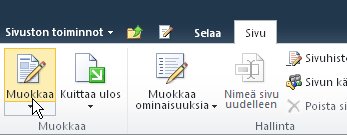
Huomautus: Jos Muokkaa-komento on poistettu käytöstä, sinulla ei ehkä ole sivun muokkausoikeutta. Ota yhteys järjestelmänvalvojaan.
-
Napsauta sivua, johon verkko-osan lisääminen, valitse Lisää -välilehti ja valitse sitten Lisää verkko-osia.
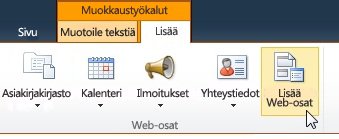
-
Valitse luokat-luokka, kuten Media ja sisältö-kohdassa, johon haluat lisätä sivulle, kuten Sisältöeditori-verkko-osa ja valitse sitten Lisää.
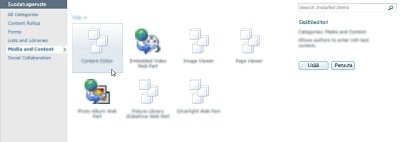
valitessasi verkko-osan verkko-osan tiedot näkyvät. -
Kun olet tehnyt haluamasi muokkaukset, valitse Sivu-välilehti ja valitse Tallenna.
Huomautukset:
-
Sivun katselu-verkko-osan on SharePoint Foundation 2010Media ja sisältö -luokkaan.
-
Microsoft SharePoint Server 2010sivun katselu-verkko-osa on julkaisu -luokka.
-
Sivun katselu-verkko-osan ominaisuuksien muokkaaminen
-
Jos et ole vielä määrittänyt sivun katselu-verkko-osassa sivun katselu-verkko-osan, valitse Avaa työkaluruutu.
-
WWW-osaa, napsauta alaspäin osoittavaa nuolta ja valitse sitten Muokkaa verkko-osaa.
Verkko-osan ominaisuudet näkyvät työkaluruudussa. Seuraavat kuvaukset avulla voit verkko-osan mukautettujen ominaisuuksien määrittäminen.
|
Ominaisuus |
Kuvaus |
|
Verkkosivu-, Kansio- tai Tiedosto-ryhmä |
Määrittää, millaista sisältöä Sivun katselu -WWW-osassa näytetään. Valitse jokin seuraavista:
|
|
Linkki |
Määrittää hyperlinkin, kansion tai tiedoston linkiksi sisältöön, joka näytetään Sivun katselu -verkko-osassa.
|
Verkko-osat on yhteisiä ominaisuuksia, jotka määrittävät ulkoasun, asettelun ja lisäominaisuudet. Voit muuttaa verkko-osan työkaluruudun ominaisuudet.
Huomautus: On useita syitä, miksi työkaluruudussa näkyvissä olevat yhteiset WWW-osien ominaisuudet voivat poiketa tässä osassa esitetyistä:
-
Työkaluruudun Lisäasetukset-osa tulee näkyviin, jos sinulla on siihen tarvittavat käyttöoikeudet.
-
Verkko-osan kehittäjä valita näyttämisen vähintään yksi näistä yhteiset ominaisuudet. Verkko-osan kehittäjä voit myös luoda ja näyttää lisäominaisuuksia. Mukautettuja ominaisuuksia eivät ehkä näy työkaluruudun ulkoasun, asettelunja Lisäasetukset -osioissa.
-
Jotkin käyttöoikeuksien ja ominaisuuksien asetukset on voitu poistaa käytöstä tai piilottaa verkko-osan ominaisuuksista.
|
Ominaisuus |
Kuvaus |
|
Otsikko |
Määrittää verkko-osan otsikon, joka on näkyvissä verkko-osan otsikkorivillä. |
|
Korkeus |
Määrittää verkko-osan korkeuden. |
|
Leveys |
Määrittää verkko-osan leveyden. |
|
Chrome-tila |
Määrittää, näkyykö koko WWW-osa sivulla, kun käyttäjä avaa sivun. Oletusarvoisesti chrome-tilan asetus on Normaali ja koko WWW-osa on näkyvissä. Näkyviin tulee vain otsikkorivi, kun tilaksi asetetaan Pienennetty. |
|
Chrome-tyyppi |
Määrittää, tulevatko otsikkorivi ja verkko-osan kehyksen reunus näkyviin. |
|
Ominaisuus |
Kuvaus |
|
Piilotettu |
Määrittää, onko verkko-osa näkyvissä, kun käyttäjä avaa sivun. Jos tämä valintaruutu on valittuna, verkko-osa on näkyvissä vain sivun rakennenäkymässä ja sen otsikon lopussa lukee (Piilotettu). Voit piilottaa WWW-osan. Näin kannattaa tehdä esimerkiksi silloin, kun haluat lähettää sen avulla tietoja toiseen WWW-osaan WWW-osayhteyden kautta, mutta et halua WWW-osan olevan näkyvissä. |
|
Suunta |
Määrittää verkko-osan sisällön tekstin suuntaa. Esimerkiksi arabia on oikealta vasemmalle-kielellä. Englanti ja useimmat muiden eurooppalaisten kielten on oikealta vasemmalle-kielet. Tämä asetus ei ehkä ole käytettävissä kaikenlaisten verkko-osia. |
|
Vyöhyke |
Määrittää sivun vyöhykkeen, jossa verkko-osa sijaitsee. Huomautus: Sivun vyöhykkeet eivät näy luettelossa, jos sinulla ei ole vyöhykkeen muokkausoikeutta. |
|
Vyöhykkeen indeksi |
Määrittää verkko-osan sijainnin vyöhykkeessä, kun vyöhyke sisältää useamman kuin yhden verkko-osan. Voit määrittää järjestyksen kirjoittamalla tekstiruutuun positiivisen kokonaisluvun. Jos vyöhykkeen verkko-osat on järjestetty ylhäältä alaspäin, arvo 1 merkitsee sitä, että verkko-osa näkyy vyöhykkeessä ylimpänä. Jos vyöhykkeen verkko-osat on järjestetty vasemmalta oikealle, arvo 1 merkitsee sitä, että verkko-osa näkyy vyöhykkeessä ylimpänä. Jos esimerkiksi lisäät verkko-osan tyhjään vyöhykkeeseen, jonka järjestys on ylhäältä alaspäin, tämän verkko-osan Vyöhykkeen indeksi -arvona on 0. Kun lisäät toisen verkko-osan vyöhykkeen alaosaan, tämän toisen verkko-osan Vyöhykkeen indeksi -arvona on 1. Jos haluat siirtää toisen verkko-osan vyöhykkeessä ylimmäiseksi, kirjoita 0 ja kirjoita sitten ensimmäisen verkko-osan arvoksi 1. Huomautus: Jokaisella vyöhykkeen verkko-osalla on oltava yksilöllinen Vyöhykkeen indeksi -arvo. Tämän vuoksi yhden verkko-osan Vyöhykkeen indeksi -arvon muuttaminen voi muuttaa samassa vyöhykkeessä myös jonkin toisen verkko-osan Vyöhykkeen indeksi -arvon. |
|
Ominaisuus |
Kuvaus |
|
Salli pienentäminen |
Määrittää, voiko verkko-osan pienentää. |
|
Salli sulkeminen |
Määrittää, voiko verkko-osan poistaa sivulta. |
|
Salli piilottaminen |
Määrittää, voiko verkko-osan piilottaa. |
|
Salli alueen vaihtaminen |
Määrittää, voiko verkko-osan siirtää eri vyöhykkeeseen. |
|
Salli yhteydet |
Määrittää, voiko verkko-osa olla yhteydessä muihin verkko-osiin. |
|
Salli muokkaaminen omassa näkymässä |
Määrittää, voiko verkko-osan ominaisuuksia muokata omassa näkymässä. |
|
Vientitila |
Määrittää, minkä tasoisia tietoja voi viedä verkko-osaan. Määritysten mukaan tämä asetus ei ehkä ole käytettävissä. |
|
Otsikon URL-osoite |
Määrittää verkko-osan lisätietoja sisältävän tiedoston URL-osoite. Tiedosto näkyy erillisessä selainikkunassa, kun napsautat WWW-osan otsikon. |
|
Kuvaus |
Määrittää kohdeohjeen, joka tulee näkyviin, kun osoitinta pidetään verkko-osan otsikon tai verkko-osan kuvakkeen päällä. Tämän ominaisuuden arvoa käytetään, kun haet verkko-osia työkalurivin Etsi WWW-osia -valikon Hae-komennolla. |
|
Ohjeen URL-osoite |
Määrittää verkko-osan tietoja sisältävän tiedoston sijainti. Ohjeita näkyy erillisessä selainikkunassa, kun napsautat Web-osa-valikon Ohje -komento. |
|
Ohjetila |
Määrittää, miten selain näyttää verkko-osan ohjeen sisällön. Valitse jokin seuraavista:
Huomautus: Vaikka mukautetut Microsoft ASP.NET -verkko-osat tukevat tätä ominaisuutta, oletusarvoiset SharePoint-ohjeaiheet avautuvat vain erillisessä selainikkunassa. |
|
Luettelon kuvakkeen kuvan URL-osoite |
Määrittää sen tiedoston sijainnin, joka sisältää WWW-osan kuvakkeena WWW-osaluettelossa käytettävän kuvan. Kuvan koon on oltava 16 x 16 kuvapistettä. |
|
Otsikon kuvakkeen kuvan URL-osoite |
Määrittää sen tiedoston sijainnin, joka sisältää WWW-osan otsikkorivillä käytettävän kuvan. Kuvan koon on oltava 16 x 16 kuvapistettä. |
|
Tuonnin virhesanoma |
Määrittää sanoman, joka tulee näyttöön, jos verkko-osan tuonnissa ilmenee ongelma. |










